Informace o odstranění ploch
Umožňuje převést součást do povrchu. Vytvoří se tak prvek odstraněné plochy, který lze upravit.
Příkaz Odstranit plochu se liší od příkazu Odstranit (stisknutí klávesy Delete).
- Odstranit – Stisknutím klávesy DELETE odstraníte vybranou geometrii ze součásti. Součást lze vrátit zpět pouze okamžitým použitím příkazu Zpět. Pomocí klávesy Delete nelze odstraňovat jednotlivé plochy.
- Příkaz Odstranit plochu vytvoří prvek odstranění plochy a do hierarchie prohlížeče umístí ikonu. Operace automaticky převede součást na plochu a nahradí ikonu součásti v horní části prohlížeče ikonou plochy. Podobně jako ostatní prvky lze i tento změnit pomocí příkazu Upravit prvek a provedené změny použít kliknutím na tlačítko Aktualizovat.
V dialogu Odstranit plochu lze výběrem oknem vybrat pouze jednu sadu výběru těles. Pokud je definováno povrchové i objemové těleso, nelze současně vybrat plochy obou těchto těles. Po provedení počátečního výběru v tělese lze vybrat pouze povrchy stejného tělesa.
Odstraněním jedné nebo více ploch převedete součást do povrchu. Na výslednou plochu použijte obtisk a potom součást uložte. Pomocí vazeb sestavy (není k dispozici v aplikaci Inventor LT) umístěte součást do sestavy na místo, kde musí být obtisk umístěn přes dvě součásti.

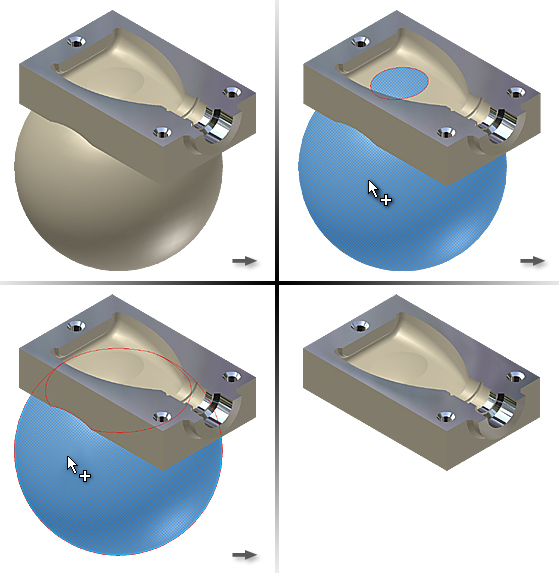
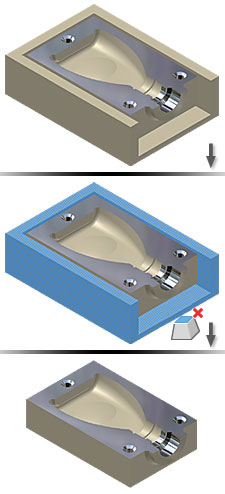
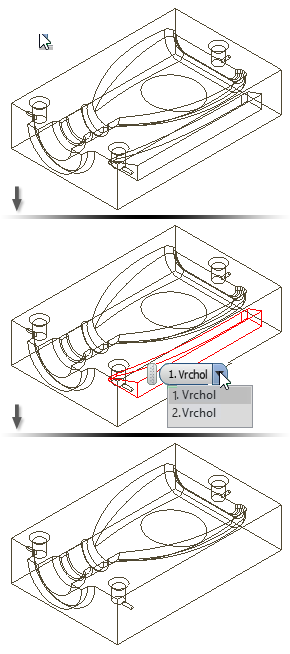
Informace o nahrazení ploch
Některé pracovní postupy mohou vyžadovat, aby plocha odpovídala ploše tělesa, tvarovanému povrchu nebo pracovní rovině.
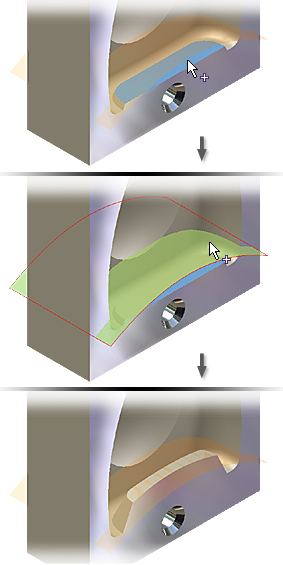
- Plochy tělesa, povrchy nebo pracovní roviny lze zvolit jako náhradní plochy.
- Těleso součásti musí úplně protínat novou plochu. Nejlepších výsledků dosáhnete, pokud bude nová plocha větší než nahrazovaná plocha a oříznuta tak, aby odpovídala velikosti a tvaru tělesa. Původní plocha součásti se nezvětší ani nezmenší podle rozměrů nové plochy.
- Při importu nebo kombinaci ploch pomocí příkazu Sešit sešijte plochy do sešité plochy.
- Nelze nahradit plochy, které jsou kolmé k nové ploše, protože novou plochu neprotínají.
- Nahrazenou plochu nelze kopírovat nebo vložit, ani ji použít samotnou v poli nebo iPrvku. Do těchto operací ji lze zahrnout, když je vybrán také její nadřazený prvek.
- Můžete vytvořit a vybrat jednu nebo více pracovních rovin k vytvoření rovinné plochy nahrazení. Pracovní roviny se chovají stejně jako vybrané plochy, kromě rozsahu. Meze pracovních rovin jsou nekonečné bez ohledu na grafické zobrazení.
Při úpravě prvku plochy nahrazení se při přepnutí z jedné pracovní roviny na jinou zachovávají závislé prvky. Závislé prvky se nezachovají při přepnutí z jedné na více rovin nebo na alternativních více rovin.